





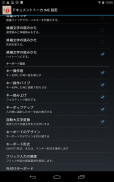




ドキュメントトーカー IME

Описание ドキュメントトーカー IME
Document Talker IME - это программная клавиатура на основе OpenWnn, программного обеспечения с открытым исходным кодом компании OMRON Software Co., Ltd., так что даже люди с ослабленным зрением могут вводить символы.
При включении функции специальных возможностей «Talkback» клавиши на клавиатуре будут читаться вслух. Кроме того, преобразованная строка символов-кандидатов читается подробно, поэтому вы можете судить о символе после преобразования кандзи.
Для TTS для чтения вслух используйте «Document Talker для Android», «Document Talker Takashi» и «Document Talker Кейко».
Android 4.1 и выше также поддерживает ввод щелчком.
Версия 1.33.135
Новый метод ввода (метод поиска и перетаскивания)
Традиционным методом ввода был поиск и пролистывание, но новый метод ввода - легкое перетаскивание пальцем, а не щелчок. Попробуйте это сделать с изображением, движущимся на 1 мм в направлении движения.
Метод установки
Во-первых, включите доступность.
・ Android 4.0 или выше
・ Talkback Версия 3.0.2 или выше
Установите флажок «DTalker IME» в «Настройках», «Язык и ввод», клавиатура и метод ввода.
Установите для клавиатуры «Настройки», «Язык и ввод» и «По умолчанию» значение «DTalker IME».
«Настройки» «Язык и ввод» «Преобразование текста в речь» Выберите «DTalker TTS» в качестве приоритетного механизма.
Включите "Настройки", "Специальные возможности" и "Talkback".
Включите "Настройки", "Специальные возможности" и "Сенсорное руководство".
Разрешить «Настройки», «Специальные возможности» и «Установить веб-скрипт»
Следующее объяснение дается с включенными «Talkbak» и «Touch Guide».
Характерная черта
・ Большая клавиатура, удобная для слабовидящих, 4 столбца и 5 строк
・ Поддерживает двустороннюю связь и позволяет читать ключи
・ Кнопка выбора при подробном чтении кандидатов на преобразование кандзи
・ Реализованы функции ввода с несколькими касаниями и щелчком.
-Функция звукового сигнала, когда область клавиатуры отсутствует.
-Поддерживает Andorid 4.1, 4.2, 4.3, 5.0, 6.0. (Есть некоторые функциональные ограничения на Android 4.0 и 4.3)
Тип мягкой клавиатуры
Теперь вы можете выбирать между клавиатурой формата QWERTY и клавиатурой формата Tenkey.
Отметьте «Настройки», «Язык и ввод», «Настройки DTalker IME» и «Формат клавиатуры», чтобы использовать десятикнопочный формат.
С клавиатурой формата QWERTY можно использовать следующие четыре типа клавиатуры.
・ Qwerty array Romaji input
・ Массив Qwerty Ввод буквенно-цифровых символов полной ширины
・ Массив Qwerty Ввод буквенно-цифровых символов половинной ширины
・ 50 звуковых аранжировок, вход хирагана
Следующие три типа клавиатуры могут использоваться с клавиатурой формата с десятью клавишами.
・ Вход хираганы в аранжировке десяти клавиш
・ Десять клавиш Ввод символа алфавита
・ Расположение десяти клавиш Ввод числа
Клавиатура формата QWERTY
Для переключения клавиатуры используйте «кнопку переключения режима» внизу и слева.
«Кнопка переключения режимов» говорит о текущем режиме клавиатуры с первого прикосновения. Коснитесь его еще раз, чтобы переключиться в следующий режим.
Ключевой метод ввода
1. 1. Прочтите клавиши вслух, проведя пальцем по области клавиатуры.
1-1. Повторно коснитесь клавиши, которую хотите ввести.
1-2. Для Android 4.1 и более поздних версий отпустите палец, чтобы подтвердить ключ.
2. Предиктивное преобразование заставляет прогнозирующее преобразование отображать строки-кандидаты над областью клавиатуры каждый раз, когда вводится клавиша.
3. 3. Это стиль Talkback, который отслеживает область строки символов-кандидатов и подтверждает символ-кандидат повторным нажатием. Кандидаты в герои подробно читаются женским голосом.
Кроме того, вы можете подробно прочитать возможные символы, настроив кнопку громкости вверх и вниз. Подтвердите, дважды щелкнув кнопку громкости.
4. Внизу области клавиатуры находятся 6 дополнительных кнопок. Это кнопка в стиле Talkback, поэтому ее нужно нажать еще раз.
Слева
・ Кнопка переключения режимов
Раскладка QWERTY Режим ввода ромадзи
Режим ввода полноразмерных буквенно-цифровых символов в массиве QWERTY
Режим ввода буквенно-цифровых символов полуширины массива QWERTY
50-звуковая клавиатура в режиме хираганы
・ Кнопка с символом
Кнопка ввода символов для 50-звуковой клавиатуры
Список символов будет отображаться в области строки символов-кандидатов, поэтому выберите его в стиле Talkback.
・ Кнопка преобразования символов
Преобразование верхнего / нижнего регистра
Мутные / полумутные точечные символы
・ Прочтите вслух кнопку вводимого текста
Прочтите вслух в порядке левого символа переноса и правого символа переноса.
・ Кнопка перемещения влево
При первом касании считываются символы слева от корзины. Ретушируйте, чтобы переместить переноску влево.
・ Кнопка перемещения вправо Карретта
При первом прикосновении считываются символы справа от корзины. Ретушируйте, чтобы переместить переноску вправо.
Клавиатура формата с десятью клавишами
Клавиши вводятся на десятичной клавиатуре, когда вы отпускаете палец.
Сначала положите палец на клавиатуру.
Он зачитает клавишу, к которой вы прикасаетесь, поэтому вы можете просто переместить палец, чтобы прочитать соседнюю клавишу.
В режиме хираганы такие клавиши, как [a] "ka" "sa" "ta" "na" "ha" "ma" "ya" "ra" "wa" читаются вслух.
Помимо символьных клавиш, есть такие клавиши, как «Удалить», «Клавиша выбора символа», «Выбрать клавишу» и «Подтвердить».
Если вы просто отслеживаете эти ключи, вы просто читаете их вслух. Когда вы отпустите палец, будет введена или выполнена соответствующая клавиша.
Это называется методом поиска и выпуска.
Кроме того, при попытке выйти из верхней и нижней частей мягкой клавиатуры раздастся предупреждающий звук.
Многоканальный ввод
Клавиша в положении, когда вы отпускаете палец, временно вводится. Если вы снова нажмете кнопку в том же положении, тональность «A» изменится на 5 шагов: «I», «U», «E» и «O». После «O» он снова вернется к «A». Коснитесь нужной клавиши и нажмите другую клавишу или нажмите «клавишу со стрелкой вправо» (внизу, справа).
Если введен хотя бы один символ, строка символов-кандидатов, преобразованная в кандзи, отображается в верхнем ряду виртуальной клавиатуры, поэтому вы можете прочитать символы-кандидаты по порядку с помощью «клавиши выбора» (правый конец, третья строка снизу). , Вы можете выбрать кандзи с помощью «клавиши подтверждения» (крайний правый, второй ряд снизу).
Провести ввод
Предположим, вы удерживаете нажатой клавишу «А». Если вы выполните операцию «пролистать» как есть, будет введено «i».
Если вы перевернете его вверх, будет введена буква «U», если вы перевернете его вправо, будет введена буква «E», а если вы перевернете его вниз, будет введена буква «O».
Точно так же с клавишей «ka» поворот влево приведет к «ki», переворот вверх приведет к «ku», поворот вправо приведет к «ke», а поворот вниз приведет к «ko».
Вы можете назначить 5 символов, но клавиша «ya» имеет 3 символа «yu» и «yo», а клавиша «wa» состоит из 4 символов «o», «n» и «-».
Кроме того, в десятиклавишном алфавитном режиме клавише «A» назначены четыре символа: «A», «B», «C» и «2». Нет места, где нет задания.
Это не временный ввод, как в случае ввода с несколькими касаниями, а вводится как строка символов.
«Клавиша выбора», используемая для выбора кандидатов на кандзи, также имеет функцию, называемую «предыдущий кандидат, прочитанный вслух», когда перевернут влево, и «следующий кандидат, прочитанный вслух», когда перевернут или коснется вправо.
Новый метод ввода (поиск и перетаскивание)
Традиционным методом ввода был поиск и пролистывание, но новый метод ввода - легкое перетаскивание пальцем, а не щелчок. Попробуйте это сделать с изображением, движущимся на 1 мм в направлении движения.
Изменить номер версии
Первой версией была 1.3.5.4, но теперь она была изменена на 1.04.135.
Вторая редакция - 1.05.135. 135 - это номер версии OpenWnn от OMRON Software Co., Ltd.
---- сокращение ----
V1.14.135
Поддерживает десятикнопочную клавиатуру.
---- сокращение ----
Регулировка синхронизации голоса
Измените переключение IME с длительного нажатия клавиши режима на щелчок влево
V1.23.135 Исправлено произношение левой клавиши символьной клавиши при использовании Talkback
V1.24.135 Совместимость с входом NFC
Поддержка V1.25.135 Talkback 4.1
V1.26.135 Исправление Ten Key Flick
V1.27.135_ Высота клавиатуры изменена на 10% => 8%
V1.28.135 J: добавлен COM LGSC01
V1.29.135 Исправление ошибки
V1.31.135 Добавлен новый метод ввода с десятью клавиатурой
V1.33.135 Добавлена функция голосового ввода
V1.34.135 Поддержка моделей с жесткой клавиатурой
Совместимость с V1.35.135 DTalker Brailleback
V1.36.135 Исправление ошибки в Android 4.x
V1.37.135 Исправление ошибки в Android 4.x
V1.38.135 Поддерживает пиктограммы
Совместимость с V1.41.135 Mode 1
V1.42.135 Изменить способ чтения пиктограмм
























